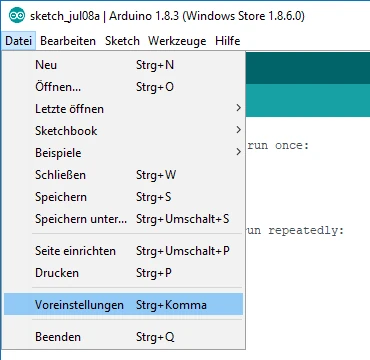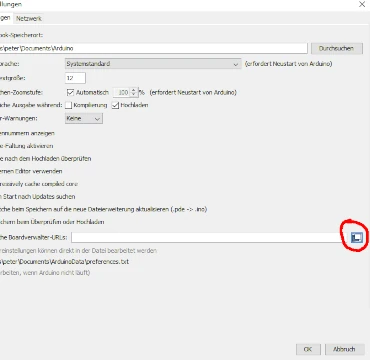Die Arduino IDE bringt von Hause aus keine Unterstützung für ATtiny Mikrocontroller mit. Über den Boardverwalter ist es jedoch sehr einfach möglich, zusätzliche Pakete mit diversen Boards zu installieren.
Damit wird es ermöglicht, Mikrocontroller der Typen ATtiny25/45/85 und ATtiny24/44/84 zu programmieren.
Boardverwalter-URL hinzufügen
Als Erstes fügen wir eine zusätzliche Boardverwalter-URL hinzu.
Hierfür öffnen wir über das Menü Datei die Voreinstellungen und klicken anschließend auf den Fenster-Button neben Zusätzliche Boardverwalter-URLs.
In dem sich öffnenden Fenster fügen wir die folgende URL in einer neuen Zeile hinzu und bestätigen beide Fenster mit OK.
https://raw.githubusercontent.com/damellis/attiny/ide-1.6.x-boards-manager/package_damellis_attiny_index.json
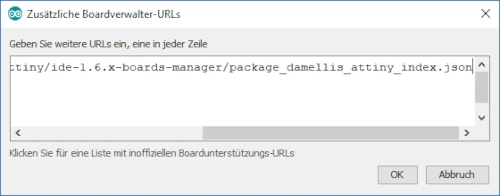
Tipp
Nicht von der 1.6.x in der URL irritieren lassen, es funktioniert auch mit der aktuellen Version einwandfrei. 😉
Paket “attiny” installieren
Nun können wir das Paket “attiny” über den Boardverwalter installieren.
Dazu öffnen wir über das Menü Werkzeuge, Board den Boardverwalter.
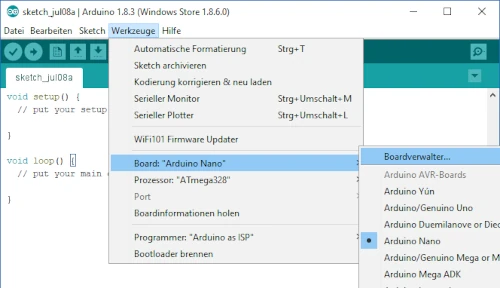
Hier suchen wir nach “attiny” und installieren das Paket.
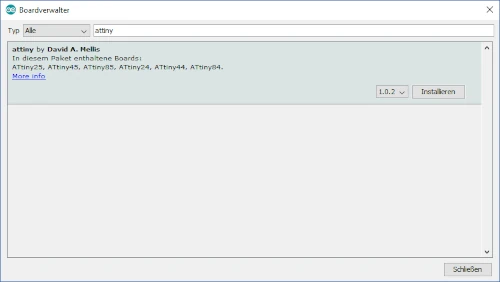
Board auswählen
Ist das Paket installiert, so kann über das Menü Werkzeuge, Board der ATtiny25/45/85 oder ATtiny24/44/84 ausgewählt werden.
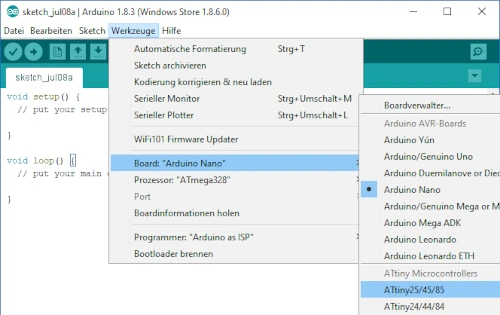
Anschließend ist es noch wichtig, den entsprechenden Prozessor und die Clock auszuwählen.
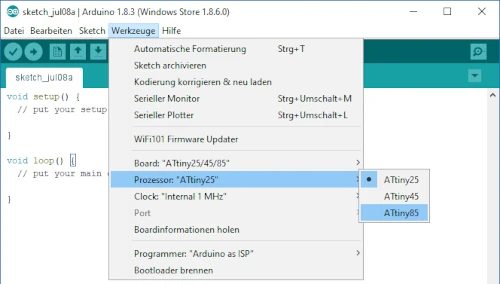
Pin-Belegung
Die Pin-Belegung der ATtiny Controllers in Arduino ist wie folgt:
| Hardware-Pin | Funktion | Arduino Pin | Alternative Funktion |
|---|---|---|---|
| 1 | PB 5 | D5 | Ain0 |
| 2 | PB 3 | D3 | Ain3 |
| 3 | PB 4 | D4 | Ain2 |
| 4 | GND | ||
| 5 | PB 0 | D0 | pwm0 |
| 6 | PB 1 | D1 | pwm1 |
| 7 | PB 2 | D2 | Ain1 |
| 8 | Vcc |
Programmierung/Flashen
Zum Übertragen des Programms auf den ATtiny Mikrocontroller wird ein ISP-Programmer benötigt. Für den normalen Arduino Bootloader besitzt der ATtiny einfach zu wenig Platz.
Als ISP-Programmer kann ganz einfach ein Arduino verwendet werden, wie bereits im Beitrag Arduino als ISP-Programmer beschrieben.
Das Hochladen des Sketches erfolgt dann durch einfaches klicken des Hochladen-Buttons, wobei automatisch erkannt wird, dass hierfür ein Programmer benötigt wird. Alternativ kann die Verwendung des Programmers durch klicken des Hochladen-Buttons bei gedrückter Umschalttaste, oder über das Menü Sketch -> Hochladen mit Programmer erzwungen werden.